Flash cs3怎么制作声音按钮元件?
时间:2017-03-09 14:44:05 魔新豆网
之前跟大家一起学习设置下载Flash cs3声音,现在我们就来学习做一个声音按钮元件,声音是动画中最为重要的元素之一,所以下面就学习添加声音和制作一个声音按钮元件,大家一起动手操作一下吧。
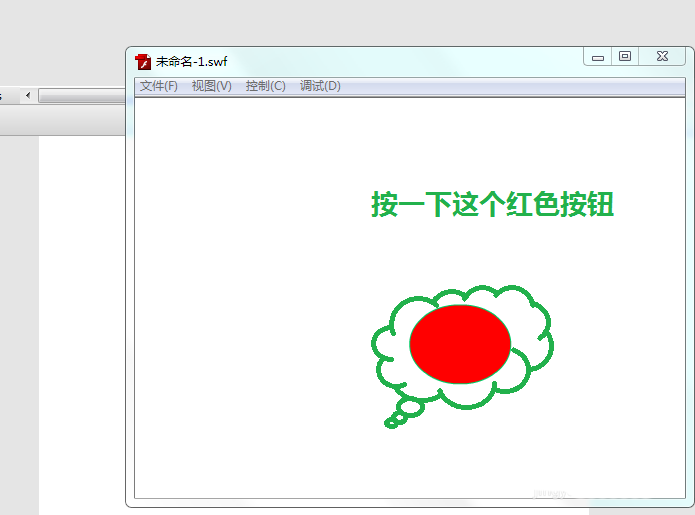
1、启动Flash cs3程序,新建一个Flash文档,然后选择“文件”>“导入”>"导入到库”的命令,导入声音,如图所示。
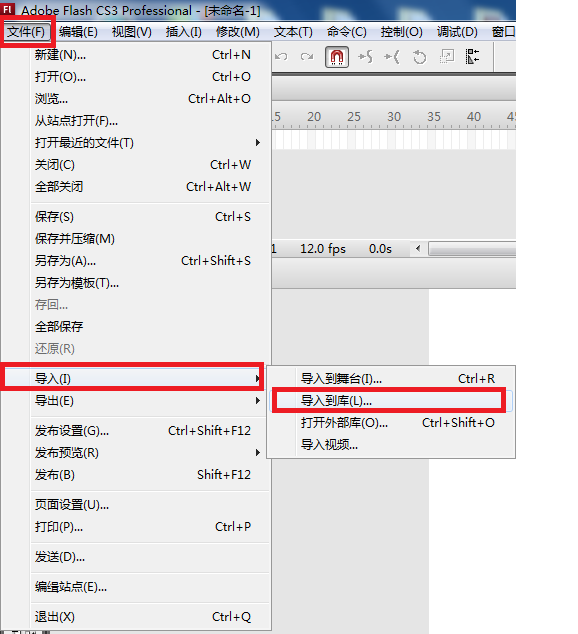
2、在打开的“导入到库”对话框和选好声音点确定,就会在库面板显示你导进来的声音了。如图所示。
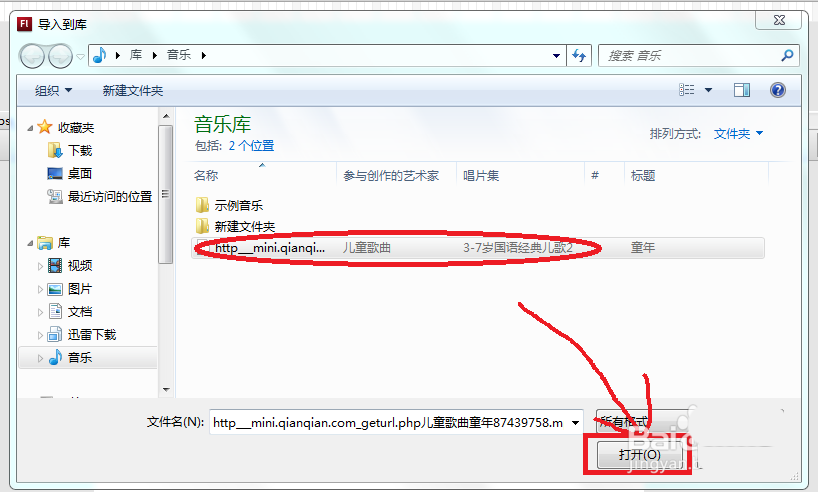
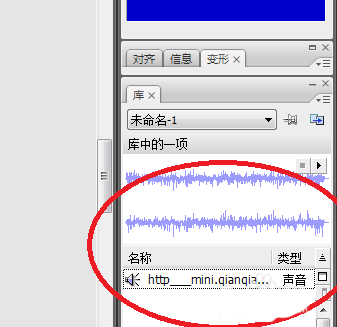
3、选择“插入”>"新元件“命令,再打开的”创建新元件“对话框中选择”按钮“,然后点击”确定“就创建好一个按钮元件了。如图所示。
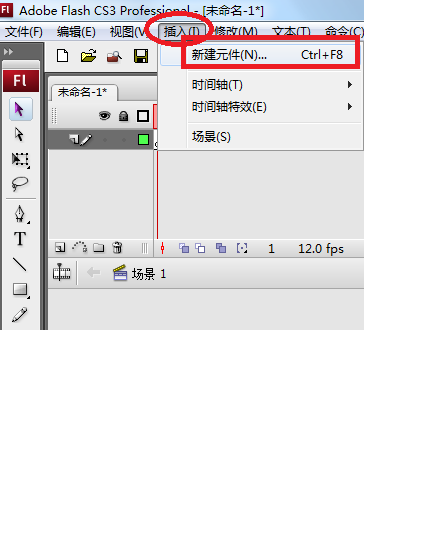
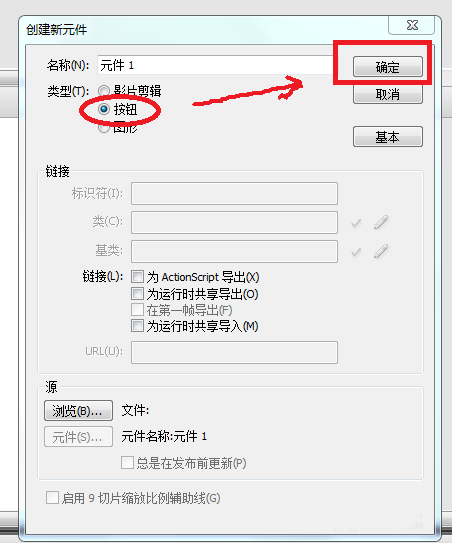
4、选中”弹起“帧,在工具箱中选中”椭圆“工具在颜色工具设置”红色“,然后在舞台中央绘制一个红色椭圆图案。如图所示。
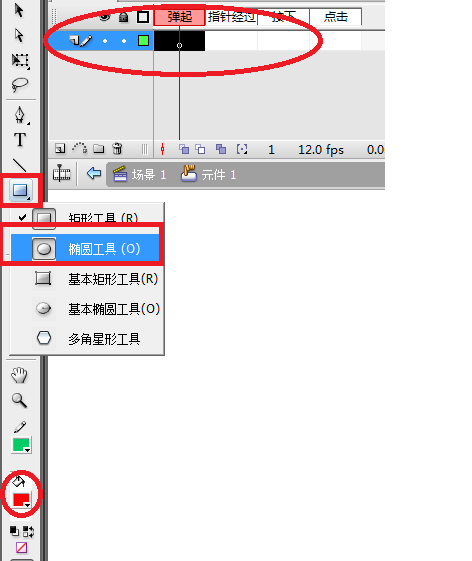
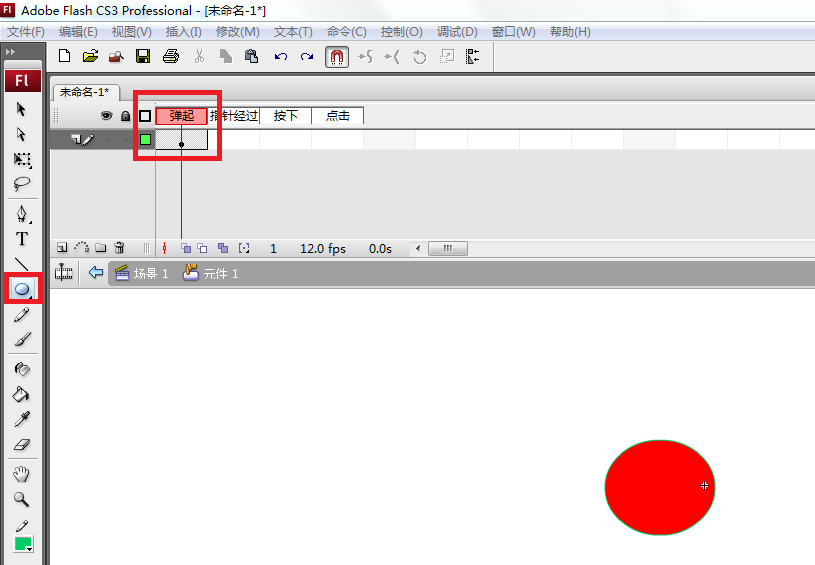
5、然后按一下键盘”F5“键,时间轴上的选项会跳到”指针经过“帧,再按”F6“键插入关键帧。再重复”F5“键到”按下“再按”F6“键把”按下“插入关键帧,如图所示。
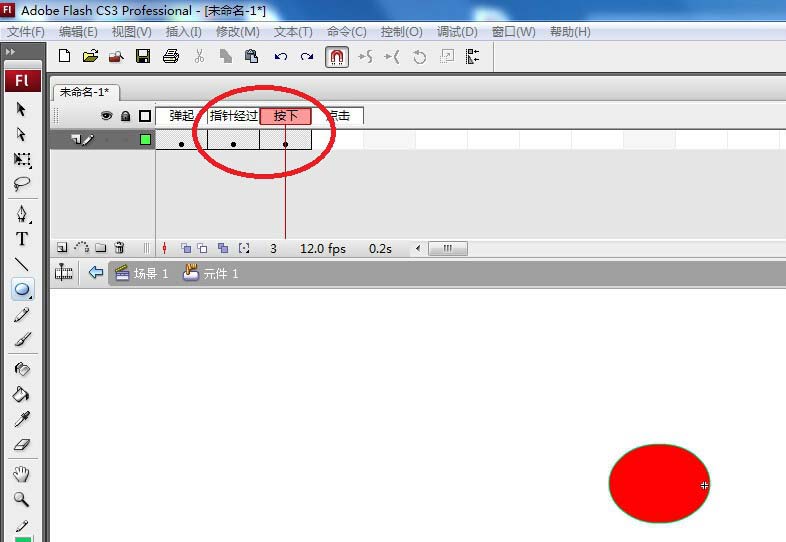
6、选中”按下“帧,在它的”属性“面板上打开”声音“,添加选择声音文件,此时时间轴上的”按下“帧上将显示一条波段,表示添加声音成功,如图所示。
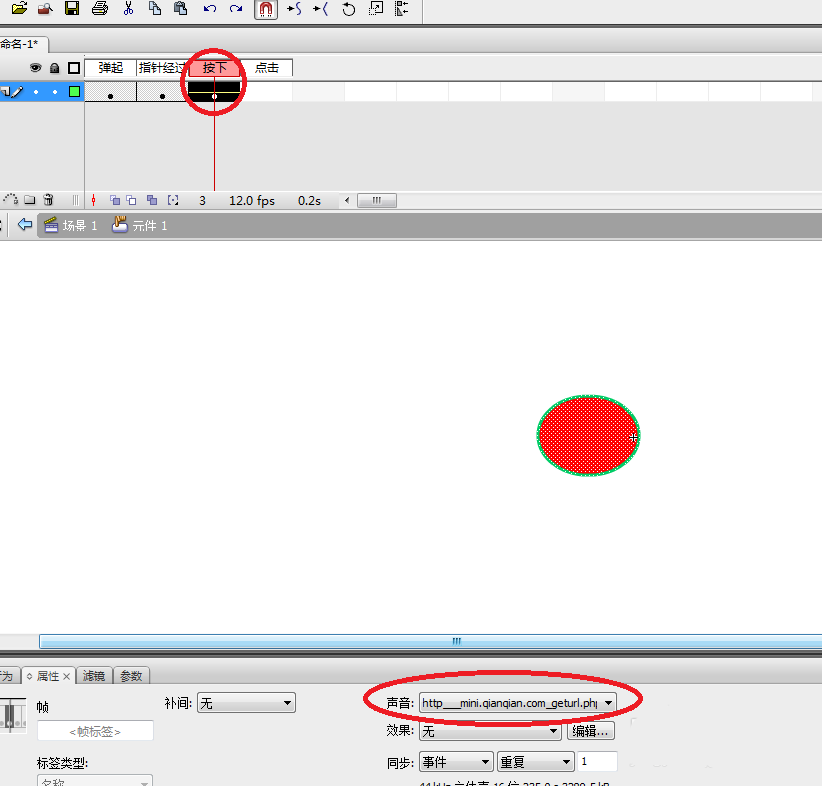
7、最后把舞台中的椭圆图案颜色改成蓝色,如图所示。
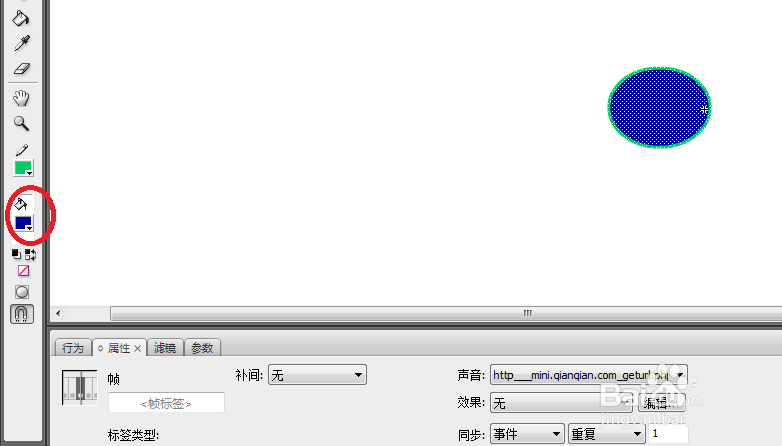
8、最后返回场景后,就是点击一下”场景1“,然后将创建好的按钮元件从”库“面板中拖至舞台,然后按下快捷键”Ctrl+Enter"键,在弹出的对话框中点一下红色的椭圆按钮就能播放之前的声音了。大家快点试试吧。
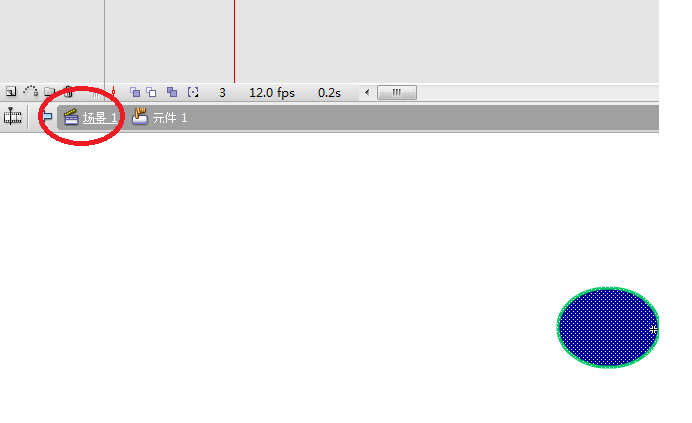
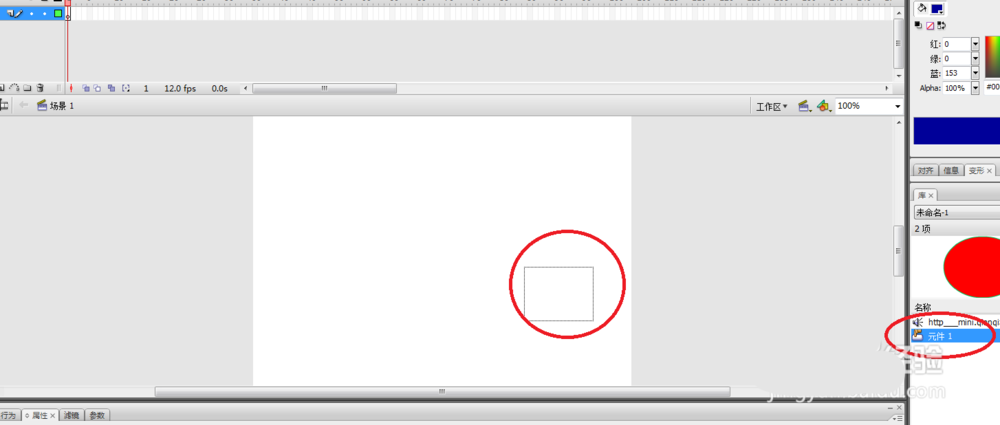
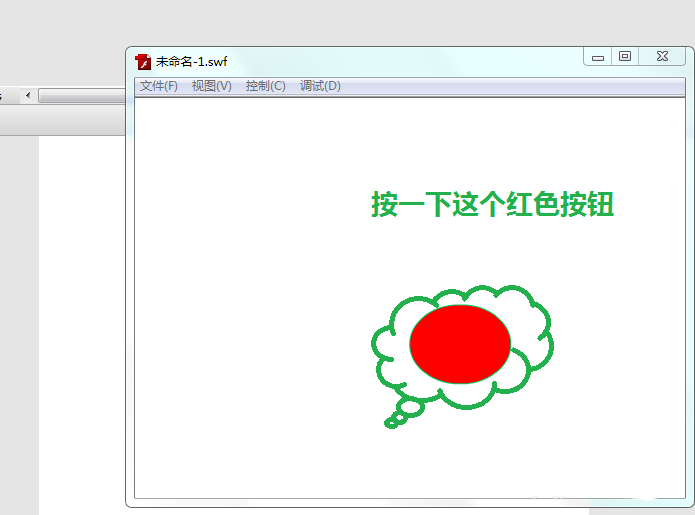
本文标签:
